win10使用微软帐户访问不了打印机共享文件怎么办
一位用户最近遇到了一个新问题,他表示自己使用微软账号登陆Windows10系统访问公司的网络打印机共享的文件夹,由于打印机共享的文件夹采用的是匿名访问,所以提示没有权限使用网络资源。这该怎么办呢?下面,就随小编看看win10使用微软帐户访问不了打印机共享文件问题的解决方法吧!
推荐:win10 64位旗舰版官方下载
具体如下:
1、打开控制面板在地址栏中输入“控制面板\用户帐户\凭据管理器”回车;(我使用这个方法是针对Windows 10有好多版本,执行的步骤也不同,所以只能使用直接输入地址这个办法了)
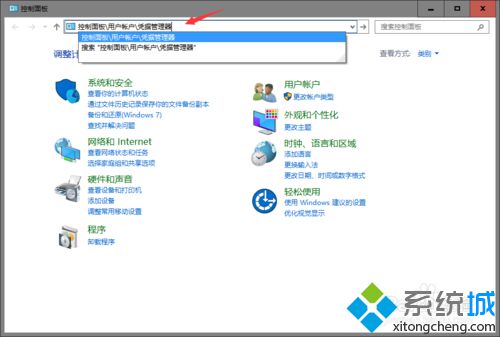
2、选择Windows凭据,点击添加Windows凭据;
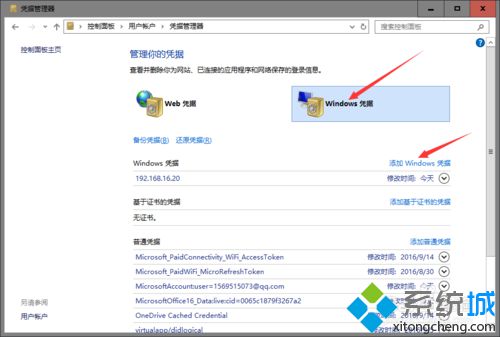
3、填写你要访问的IP、管理员名称和密码(我这里要访问的是打印机共享的文件夹所以管理员就是admin了),填写好之后确认退出;
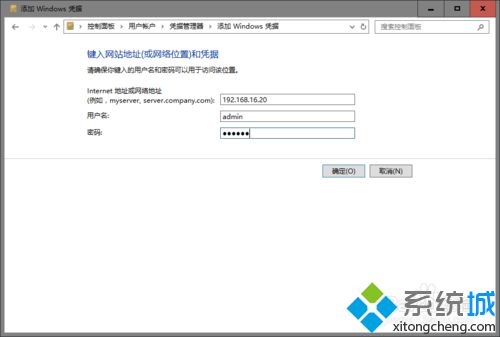
4、实验一下,win+r 输入\\192.168.16.20回车,成功了。
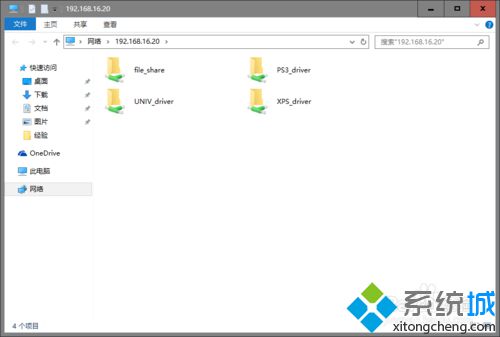
win10使用微软帐户访问不了打印机共享文件的解决方法就介绍到这里了。遇到类似问题的朋友们,不妨按照上述步骤操作一遍吧!更多win10系统相关教程,请关注系统城:https://www.xitongcheng.com/
相关教程:怎么网络共享打印机安卓访问windows共享文件夹打印机共享win10手机如何访问电脑共享文件多个路由器打印机共享我告诉你msdn版权声明:以上内容作者已申请原创保护,未经允许不得转载,侵权必究!授权事宜、对本内容有异议或投诉,敬请联系网站管理员,我们将尽快回复您,谢谢合作!










